Vista防火墙性能详细解析.docx
《Vista防火墙性能详细解析.docx》由会员分享,可在线阅读,更多相关《Vista防火墙性能详细解析.docx(17页珍藏版)》请在冰豆网上搜索。
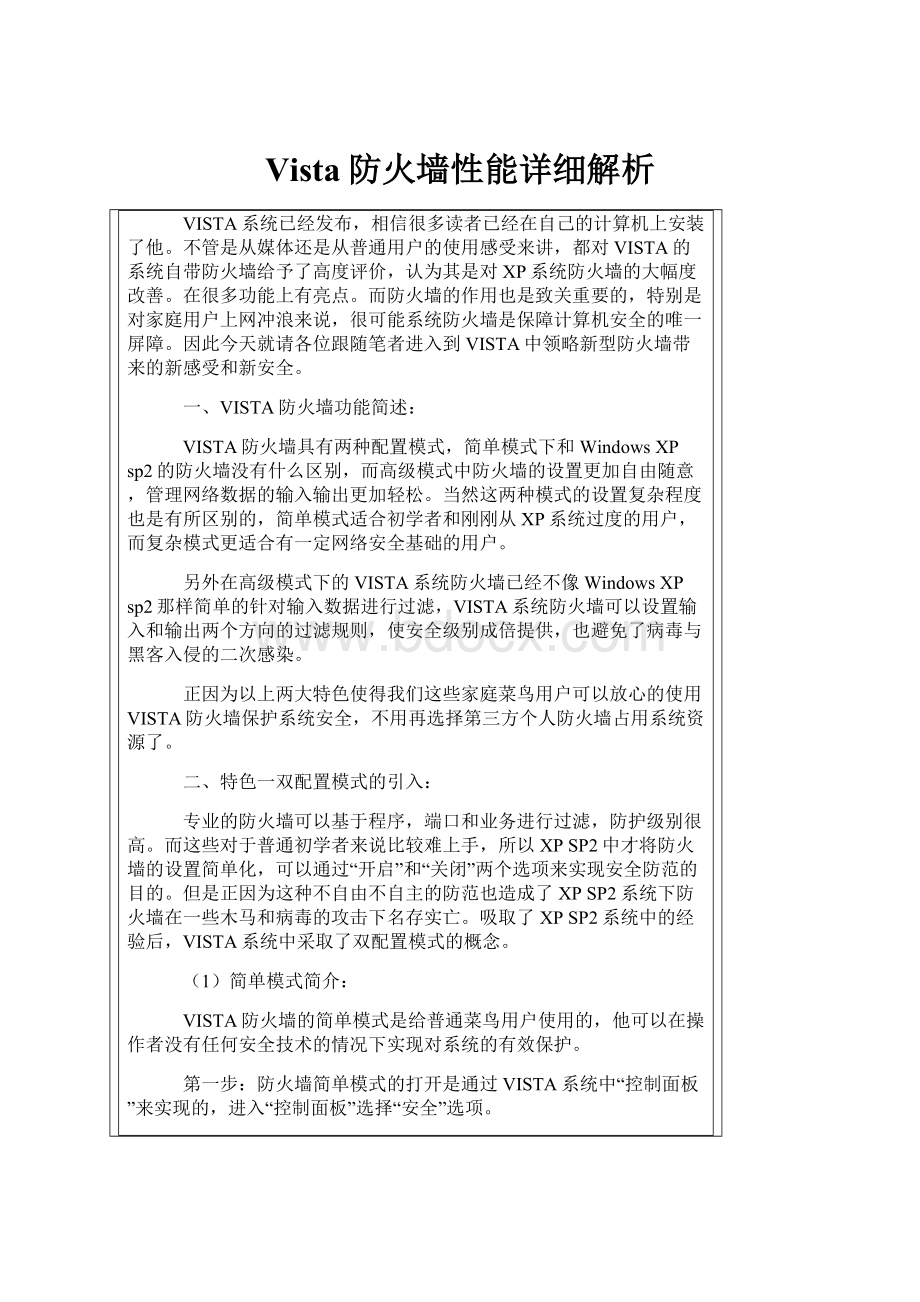
Vista防火墙性能详细解析
VISTA系统已经发布,相信很多读者已经在自己的计算机上安装了他。
不管是从媒体还是从普通用户的使用感受来讲,都对VISTA的系统自带防火墙给予了高度评价,认为其是对XP系统防火墙的大幅度改善。
在很多功能上有亮点。
而防火墙的作用也是致关重要的,特别是对家庭用户上网冲浪来说,很可能系统防火墙是保障计算机安全的唯一屏障。
因此今天就请各位跟随笔者进入到VISTA中领略新型防火墙带来的新感受和新安全。
一、VISTA防火墙功能简述:
VISTA防火墙具有两种配置模式,简单模式下和WindowsXPsp2的防火墙没有什么区别,而高级模式中防火墙的设置更加自由随意,管理网络数据的输入输出更加轻松。
当然这两种模式的设置复杂程度也是有所区别的,简单模式适合初学者和刚刚从XP系统过度的用户,而复杂模式更适合有一定网络安全基础的用户。
另外在高级模式下的VISTA系统防火墙已经不像WindowsXPsp2那样简单的针对输入数据进行过滤,VISTA系统防火墙可以设置输入和输出两个方向的过滤规则,使安全级别成倍提供,也避免了病毒与黑客入侵的二次感染。
正因为以上两大特色使得我们这些家庭菜鸟用户可以放心的使用VISTA防火墙保护系统安全,不用再选择第三方个人防火墙占用系统资源了。
二、特色一双配置模式的引入:
专业的防火墙可以基于程序,端口和业务进行过滤,防护级别很高。
而这些对于普通初学者来说比较难上手,所以XPSP2中才将防火墙的设置简单化,可以通过“开启”和“关闭”两个选项来实现安全防范的目的。
但是正因为这种不自由不自主的防范也造成了XPSP2系统下防火墙在一些木马和病毒的攻击下名存实亡。
吸取了XPSP2系统中的经验后,VISTA系统中采取了双配置模式的概念。
(1)简单模式简介:
VISTA防火墙的简单模式是给普通菜鸟用户使用的,他可以在操作者没有任何安全技术的情况下实现对系统的有效保护。
第一步:
防火墙简单模式的打开是通过VISTA系统中“控制面板”来实现的,进入“控制面板”选择“安全”选项。
(点击看大图)
第二步:
接下来在“安全”设置窗口中点“Windows防火墙”。
这样我们就启动了VISTA系统防火墙的简单模式。
(点击看大图)
第三步:
通过左上角的“启用或关闭Windows防火墙”选项可以实现开启或停止防火墙操作。
(点击看大图)
第四步:
由于VISTA系统中有UAC认证功能,所以我们点“继续”按钮批准设置操作。
(点击看大图)
第五步:
在Windows防火墙设置窗口的“常规”标签选择“启用”则对本机进行防护,如果选择“关闭”则停止防火墙功能。
和XPSP2防火墙一样默认情况下在“例外”标签中都会有很多缺省程序,我们在“常规”标签中点“阻止所有传入连接”将禁止这些缺省程序的网络传输,实现控制程序访问网络的功能。
第六步:
“例外”标签是当前系统防火墙的设置信息,一些我们容许的程序都会罗列在此,包括IE,MSN,QQ等。
第七步:
通过下面的“添加程序”按钮和“添加端口”按钮可以进一步管理容许传输数据的程序和端口。
设置时也可以基于地址段进行操作,由于设置方法和XPSP2系统防火墙一致,这里就不详细说了。
小提示:
当然除了针对程序进行过滤防火墙还可以对端口的数据传输进行设置,也可以指定限定的IP地址范围。
第八步:
最后我们通过“高级”标签指定要应用的网卡,如果本机有多个网卡的话,可以选择同时应用或者只对某个网卡开启防火墙。
至此我们对VISTA下默认防火墙的简单模式设置就介绍到此,有过设置XPSP2防火墙经验的读者对简单模式不会陌生,大部分操作是一样的。
(2)高级模式简介:
看到这里相信很多读者都会差异,感情VISTA下的防火墙和XP系统一样啊,从界面到设置,从功能到效果。
实际上在简单模式下两者差不多,毕竟都是给普通用户使用的,帮助他们起到一定的安全防范效果。
然而VISTA防火墙强就强在还引入了另外一个模式——高级模式,他帮助专业人员加强自己本机系统的安全性,在高级模式下设置的过滤规则防范手段不输于任何第三方防火墙软件。
第一步:
进入VISTA系统桌面,通过“开始”输入gpedit.msc进入到VISTA系统的组策略设置窗口。
第二步:
当然要想正常进入组策略也需要UAC验证的通过,进入到组策略编辑器后我们依次打开“本地计算机策略->计算机配置->Windows设置->安全设置->高级安全Windows防火墙->高级安全Windows防火墙-本地组策略对象。
这里就是我们VISTA默认防火墙的高级模式配置界面了。
(点击看大图)
第三步:
在高级模式下我们可以随意设置自己防火墙的过滤规则,在空白区域点右键选择“新规则”。
(点击看大图)
第四步:
在创建的规则类型处提供给我们四个选项,从上到下依次为“程序”,“端口”,“预定义”,“自定义”。
(点击看大图)
第五步:
例如我们准备从程序入手来设置过滤规则,那么选择程序然后点“下一步”按钮继续。
可以选择对所有程序进行过滤,也可以指定某个程序,通过路径来选择。
(点击看大图)
第六步:
再接下来的“连接符合指定条件时应该进行什么操作”的设置就要比简单模式强大了,我们可以针对当前的网络连接情况进行设置,例如当我们的网络使用IPSEC等安全的协议连接时,对这些程序如何操作或者不管什么情况都阻止该程序的数据通过防火墙,也可以设置“容许连接”让这些程序可以顺利通过防火墙的过滤。
(点击看大图)
第七步:
接下来的“何时应用该规则”也是防火墙高级模式特有的,我们可以将之前设置的过滤规则指定应用的网络环境,是域网络还是专用网络,又或者是公用网络。
关于这三个网络的区别在以前的文章已经向大家介绍,这里就不详细说明了,总之通过这个规则可以将一个防火墙当三个用,每种网络环境有各自的安全规则。
(点击看大图)
第八步:
最后指定安全规则名称,点“完成”结束操作。
(点击看大图)
第九步:
设置完毕就能够在“入站”规则中看到刚刚添加的过滤条目了。
(点击看大图)
第十步:
同样高级模式下也可以针对“端口”进行过滤。
(点击看大图)
第十一步:
接下来可以针对通过端口的传输层协议进行设置,可以选择TCP或UDP,同样可以指定对所有本地端口过滤也可以指定某几个端口。
(点击看大图)
第十二步:
在对端口的过滤设置中也可以对“连接符合指定条件”进行配置,和之前介绍的第六步一样。
(点击看大图)
第十三步:
而在创建规则类型中选择“预定义”将针对默认一些程序进行过滤,省去了我们设置的工作。
(点击看大图)
小提示:
另外高级模式还可以对出站规则进行甚至,这在XPSP2防火墙中是不具备的。
而且还添加了一个“机连接安全规则”,保证在不同设备连接的情况下应用不同的过滤规则。
(点击看大图)
三、小结:
本文我们了解了VISTA系统中防火墙的配置方法,明白了在VISTA系统中引入的两种配置模式的具体差别,而且学会了在高级模式下对不同网络环境,不同系统程序,不同网络端口添加过滤规则。
从而提高了本机冲浪的安全。
下期笔者将为各位介绍VISTA系统默认防火墙的其他特色,相信会让各位眼前再次一亮的。